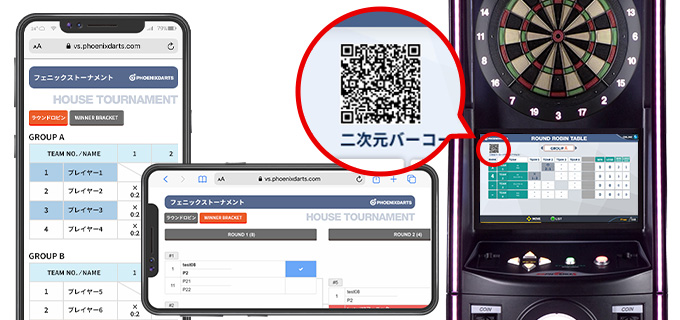ハウストーナメント 操作ガイド
ハウストーナメントについて・作成方法
-
1.トーナメント作成方法

はじめに
- 作成したトーナメントは、同一ショップ内のすべての対象ダーツマシンで進行できます。
※2021年8月現在、対象ダーツマシンはオンラインの VSPHOENIX S ・ VSPHOENIX S4 です。 - トーナメント作成には、PHOENicA(フェニックスカード)が必要です。
- 1つのPHOENicAで作成できるトーナメントは、1ショップにつき1件までです。
- 作成したトーナメントは、24時間内にマッチが行われない場合、自動的に削除されます。
- 作成したトーナメントは8日間保存され、試合することができます。
STEP1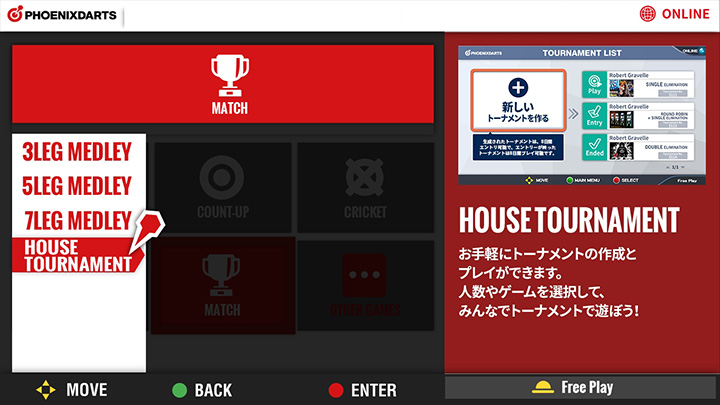
-
メニュー選択
[MATCH]>[HOUSE TOURNAMENT]を選択。
STEP2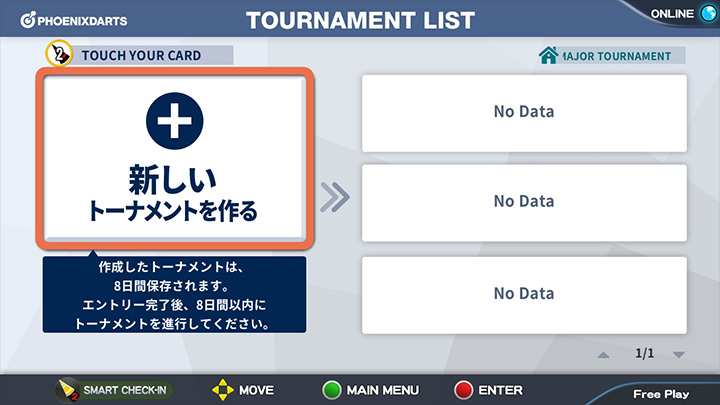
-
トーナメントの作成
[新しいトーナメントを作る]を選択後、PHOENicAをタッチ、または SMART CHECK-IN も利用できます。
STEP3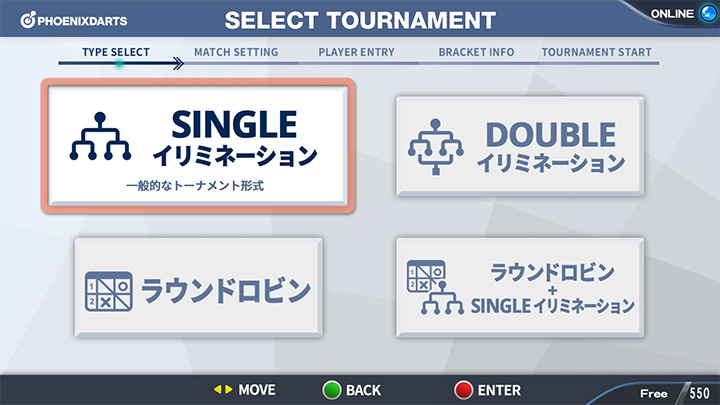
-
トーナメント形式を選択
-
SINGLE イリミネーション
一般的なトーナメント形式です。
プレイヤーは、試合で1度負けると敗退となるトーナメントです。
A 作成方法へ -
DOUBLE イリミネーション
敗者復活ありのトーナメント形式です。
プレイヤーは、試合で負けても敗者側のトーナメントから決勝戦を目指すことができるトーナメントです。
試合に2度負けると敗退となります。
A 作成方法へ -
ラウンドロビン
グループに分かれて、総当たり戦を行います。
B 作成方法へ -
ラウンドロビン + SINGLE イリミネーション
予選でグループに分かれて、総当たり戦を行い、グループ上位2チームが、本選トーナメントへ進出。
SINGLEイリミネーションのトーナメントを行います。
B 作成方法へ
-
【WEB結果ページ】
ハウストーナメントを作成すると、「トーナメント表」、「ラウンドロビンの進行状況」、「結果」を確認できるWEBページと、二次元バーコードが自動作成されます。
作成されたページには、マシン上に表示される二次元バーコードをスマートフォンで読み取ることでアクセスできます。
ダーツマシンから離れた場所でも進行状況を確認できる便利なページなので、参加者やショップの仲間とシェアしましょう!
■二次元バーコードを表示させる方法1. ダーツマシン上で、「ハウストーナメント>管理メニュー>進行状況」の順に選択します。
2. 進行中のトーナメント表、ラウンドロビン表の画面に移動します。
3.トーナメント表、ラウンドロビン表の画面内に二次元バーコードが表示されます。
- A
- SINGLE / DOUBLE イリミネーション
トーナメント作成方法
STEP A-1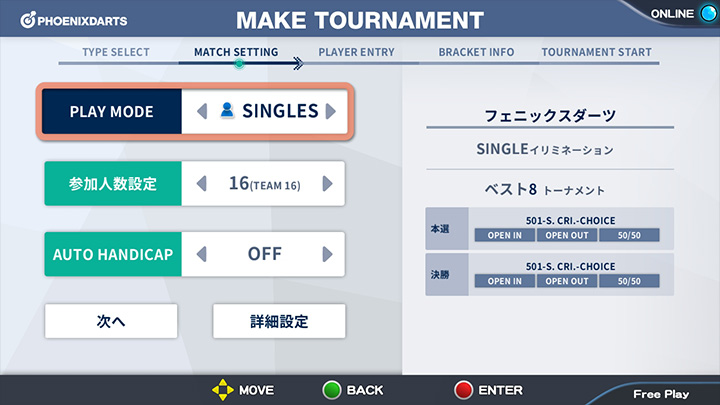
-
SINGLE / DOUBLE イリミネーション
マッチ設定マッチの設定を行います。設定が完了したら「次へ」を選択してください。
-
PLAY MODE
(1)シングルス:シングルス戦
(2)ダブルス:2人1チームのチーム戦
(3)トリオス:3人1チームのチーム戦
(4)ガロン:4人1チームのチーム戦
(5)チーム:2人1チームのチーム戦 (01GAMEはFREEZEオプション適用、CRIKCETは、TEAM CRICKETになります) -
参加人数設定
最小4人~最大256人の参加人数を設定できます。
※トーナメントは最大でベスト64のものが作成できます。 -
AUTO HANDICAP
PHOENicAのプレイヤー情報(RATING)をもとに、自動でハンディキャップを適用するかどうかの選択ができます。
※AUTO HANDICAPは、PHOENicAを利用しているプレイヤーのみに適用されます。
-
STEP A-2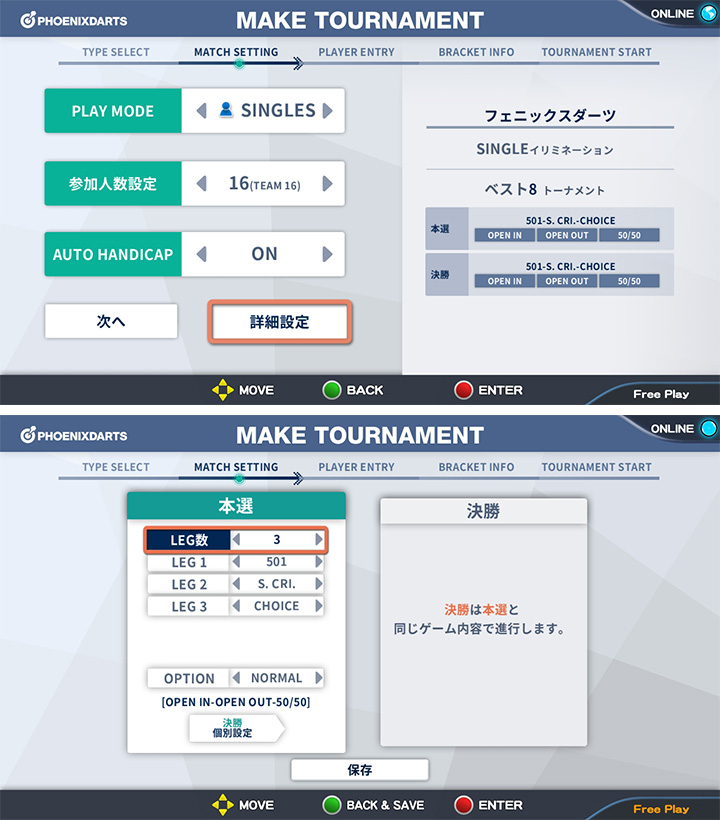
-
ゲーム詳細設定
[詳細設定]を選択すると、詳細なマッチの設定ができます。
[決勝個別設定]で、本戦と決勝戦のゲームフォーマットを変えて設定することもできます。-
LEG数
1LEGマッチ、3LEGマッチ(2LEG先取)、5LEGマッチ(3LEG先取)から選択できます。 -
LEGゲーム設定
(1)501
(2)701
(3)901
(4)STANDARD CRICKET
(5)COUNT-UP
(6)CR.COUNT-UP
(7)CHOICE -
OPTION選択
(1)NORMAL:OI/OO, BULL 50/50
(2)HARD:OI/MO, BULL 25/50
(3)PRO:OI/DO,BULL 25/50 Arrange OFF
-
【用語解説】
-
OI:オープンイン(Open In)
01GAMEのオプションで、最初の1投目がどのエリアにはいっても、ゲームをすすめることができます。
-
DI:ダブルイン(Double Out)
01GAMEのオプションで、最初の1投目がダブルのエリアに入らなければ、ゲームをすすめることができません。
-
OO:オープンアウト(Open Out)
01GAMEのオプションで、最後の点数をどのエリアにいれてもフィニッシュすることができます。
-
DO:ダブルアウト(Double Out)
01GAMEのオプションで、最後の点数をダブルのエリアに入れてフィニッシュしなければなりません。
シングル、トリプルエリアにヒットして0点になっても、BURSTとなります。 -
MO:マスターアウト(Master Out)
01GAMEのオプションで、最後の点数をダブル・トリプル・BULLのエリアに入れてフィニッシュしなければなりません。
シングルエリアにヒットして0点になっても、BURSTとなります。 -
BULL 50/50
BULLの点数設定が、DOUBLE BULL=50点 / SINGLE BULL=50点
-
BULL 25/50
BULLの点数設定が、DOUBLE BULL=25点 / SINGLE BULL=50点
STEP A-3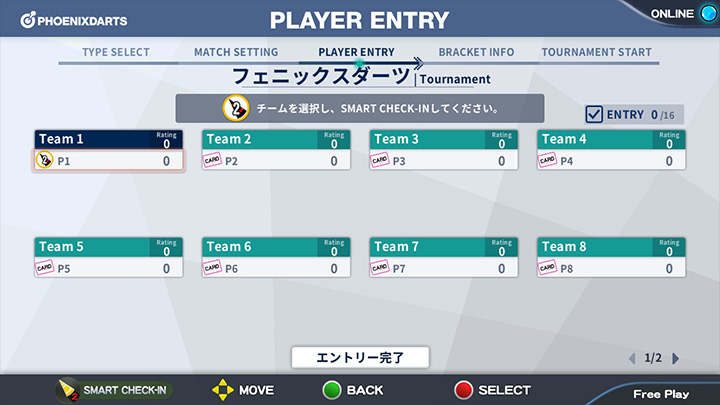
-
プレーヤーエントリー
参加者のエントリーは、画面のチーム選択後PHOENicAをマシンにタッチ、もしくは SMART CHECK-IN をして行います。
【PHOENicA(フェニックスカード)がなくても参加可能】
PHOENicAを持っていない人でも参加可能です。
PHOENicAを利用しないプレイヤーは、ゲーム画面上は[P+数字]で表示して進行します。STEP A-4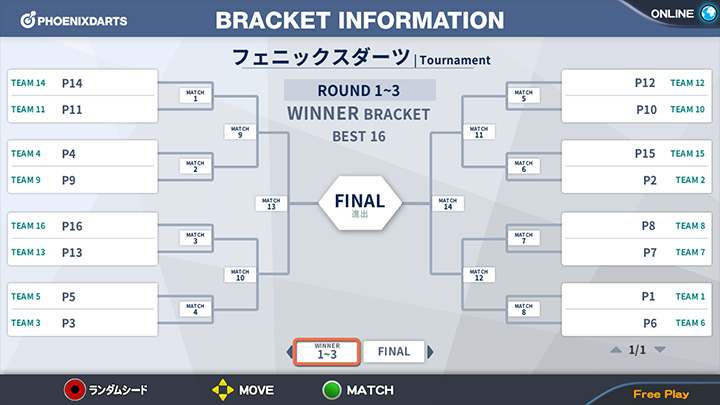
-
ブラケット(トーナメント表)情報を確認
画面に表示されるトーナメント表を確認後、トーナメントを開始してください。
【ランダムシード】
BULLを押すと、トーナメント表の組み合わせがシャッフルされ、ランダムに変更できます。
- B
- ラウンドロビン + SINGLE イリミネーション
トーナメント作成方法
STEP B-1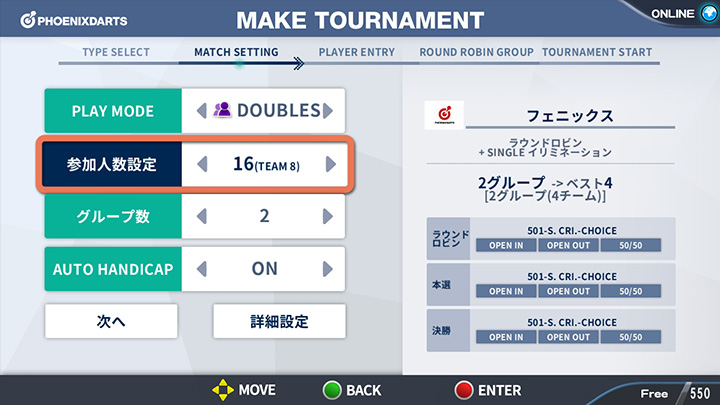
-
ラウンドロビン + SINGLEイリミネーション設定
ラウンドロビンとSINGLEイリミネーショントーナメントの設定を行います。
設定が完了したら「次へ」を選択してください。-
PLAY MODE
(1)シングルス:シングルス戦
(2)ダブルス:2人1チームのチーム戦
(3)トリオス:3人1チームのチーム戦
(4)ガロン:4人1チームのチーム戦
(5)チーム:2人1チームのチーム戦 (01GAMEはFREEZEオプション適用、CRIKCETは、TEAM CRICKETになります) -
参加人数設定
最小4人~最大256人の参加人数を設定できます。
※ラウンドロビン+SINGLEイリミネーショントーナメントの場合は、最小8人(8チーム)からとなります。 -
AUTO HANDICAP
PHOENicAのプレイヤー情報(RATING)をもとに、自動でハンディキャップを適用するかどうかの選択ができます。
※AUTO HANDICAPは、PHOENicAを利用しているプレイヤーのみに適用されます。
-
STEP B-2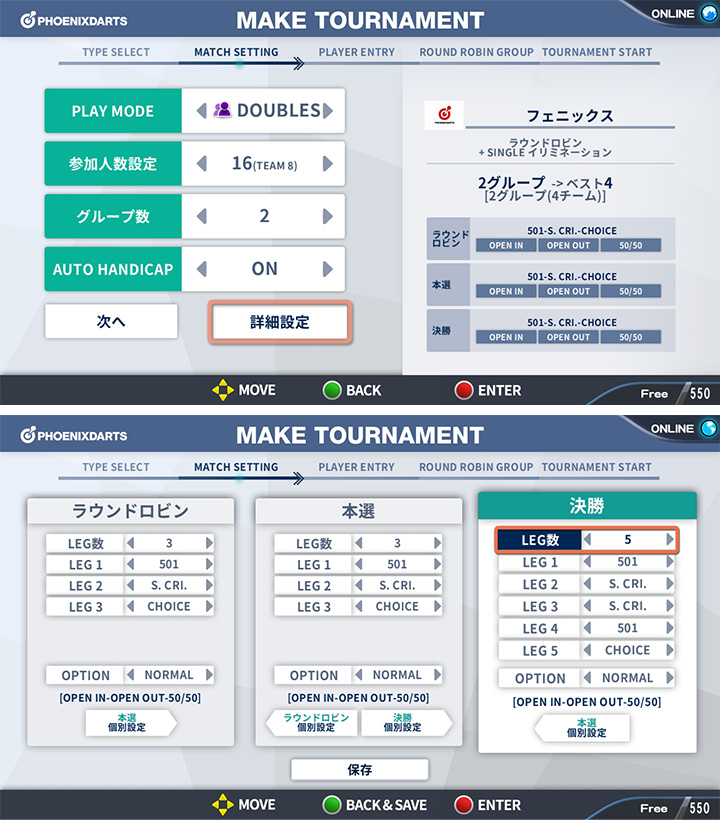
-
ゲーム詳細設定
[詳細設定]を選択すると、詳細なマッチの設定ができます。
「ラウンドロビン」「本選」「決勝」で、マッチフォーマットを変えることもできます。-
LEG数
1LEGマッチ、3LEGマッチ(2LEG先取)、5LEGマッチ(3LEG先取)から選択できます。 -
LEGゲーム設定
(1)501
(2)701
(3)901
(4)STANDARD CRICKET
(5)COUNT-UP
(6)CR.COUNT-UP
(7)CHOICE -
OPTION選択
(1)NORMAL:OI/OO, BULL 50/50
(2)HARD:OI/MO, BULL 25/50
(3)PRO:OI/DO,BULL 25/50 Arrange OFF
-
【用語解説】
用語解説はこちらSTEP B-3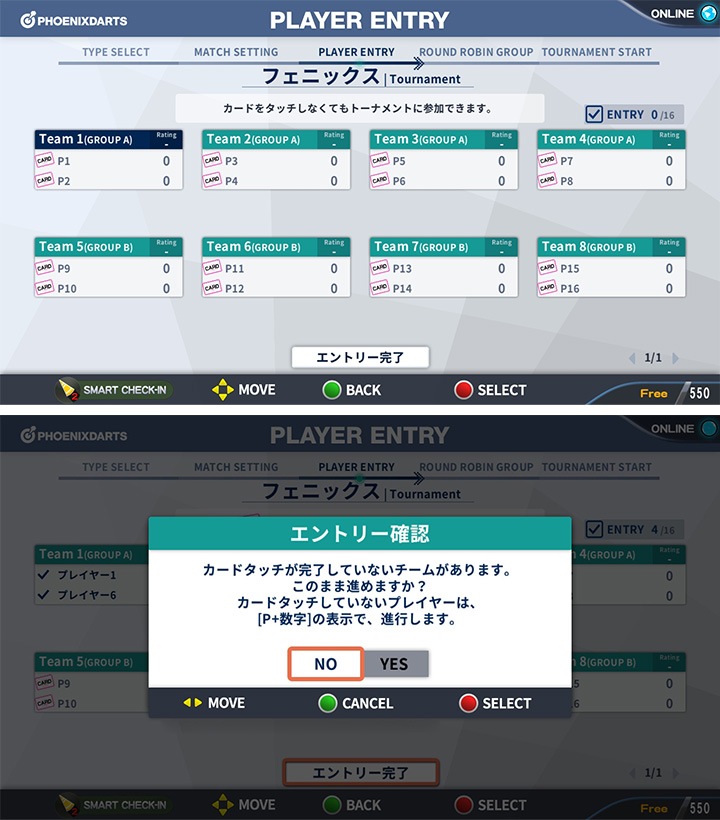
-
プレーヤーエントリー
参加者のエントリーは、画面のチーム選択後PHOENicAをマシンにタッチ、もしくは SMART CHECK-IN をして行います。
予めグループ分けを決めている場合
PHOENicAのマシンタッチは、グループごとに、ラウンドロビン表の番号順におこなってください。
※エントリーするチーム枠にカーソルを合わせておこなうこともできます。
カーソル移動は十字ボタン(▲▼??)でおこないます。ランダムでグループ分けする場合
PHOENicAを所持している人は、順番関係なくマシンにタッチしてください。
[エントリー完了]ボタンを押したあと、グループ分け確認画面でダーツボードの[BULL]を押すと、組み合わせがシャッフルします。
エントリーが完了したら[エントリー完了]を選択し、●赤ボタンを押します。
カードタッチのないプレイヤーがいる場合、確認画面が表示されます。
[YES]を選択して●赤ボタンを押します。【PHOENicA(フェニックスカード)がなくても参加可能】
PHOENicAを持っていない人でも参加可能です。
PHOENicAを利用しないプレイヤーは、ゲーム画面上は[P+数字]で表示して進行します。STEP B-4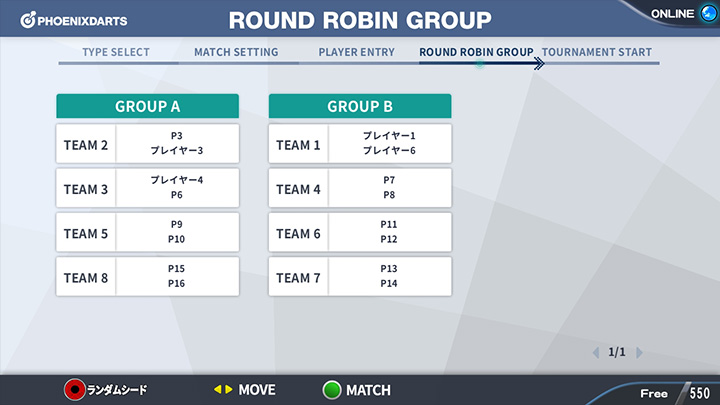
-
ラウンドロビンのグループ分けの確認
ラウンドロビンのグループ分けの確認画面で、問題なければ●緑ボタンを押し、マッチリストに移動します。
ランダムにチーム分けを行いたい場合は、この画面でBULLを押してランダムシードを行います。
【ランダムシード】
BULLを押すと、ラウンドロビン表のグループ分けがシャッフルされ、ランダムに変更できます。
STEP B-5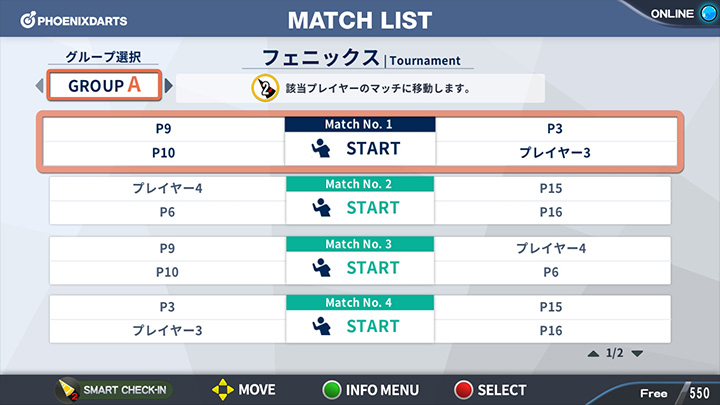
-
マッチリスト
マッチリストから、プレイするマッチを選択して開始します。
STEP B-6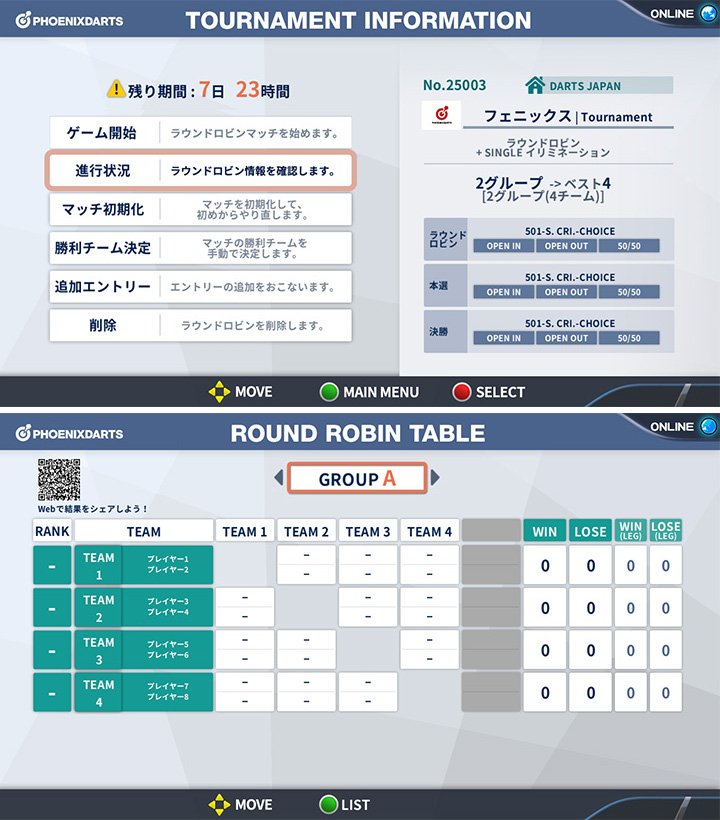
-
作成したラウンドロビン表を確認する
マッチリスト画面からは●緑ボタンを押して、管理メニューに戻ります。
管理メニューの[進行状況]を選択します。
ラウンドロビン表で、進行状況を確認できます。
STEP B-7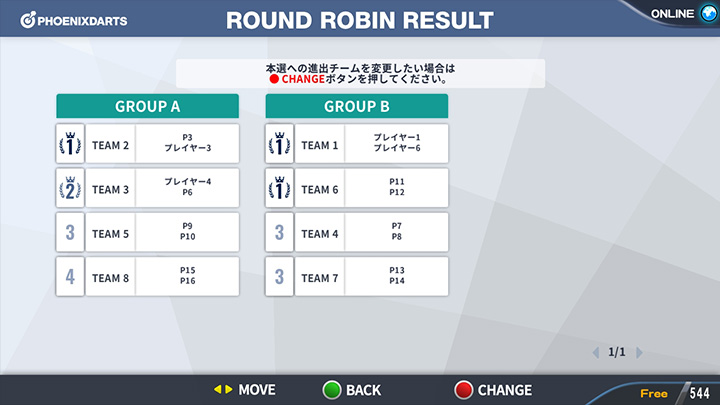
-
ラウンドロビンの結果を確認する
すべてのラウンドロビンのマッチが終了すると、結果画面が表示されます。
●赤ボタンで次の画面に進みます。
STEP B-8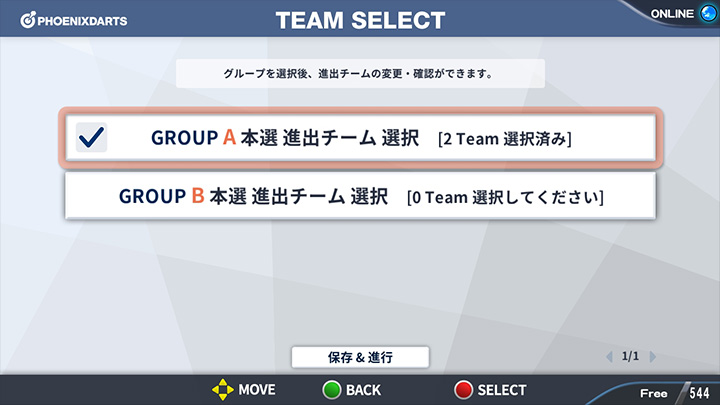
-
本選トーナメントへ進出する
チームを確定する本選トーナメントへ進出できるチームは、グループで上位2チームです。
全グループ 「2Team 選択済み」となっている場合は、[保存&進行]を選択して●赤ボタンを押して次へ進みます。
進出チームの変更が必要な場合は、下の「チーム選択が必要な場合」と同じ手順で変更ができます。
■ チーム選択が必要な場合
同率順位となっているグループは、本選進出チームを選択する必要があります。
対象のグループをカーソルで選択し●赤ボタンを押します。
-
本選進出するチームを選択し●赤ボタンを押してチェックします。
2チーム選択済みにしたら、[保存&進行]を選択し●赤ボタンを押して確定し、前の画面に戻ります。
STEP B-9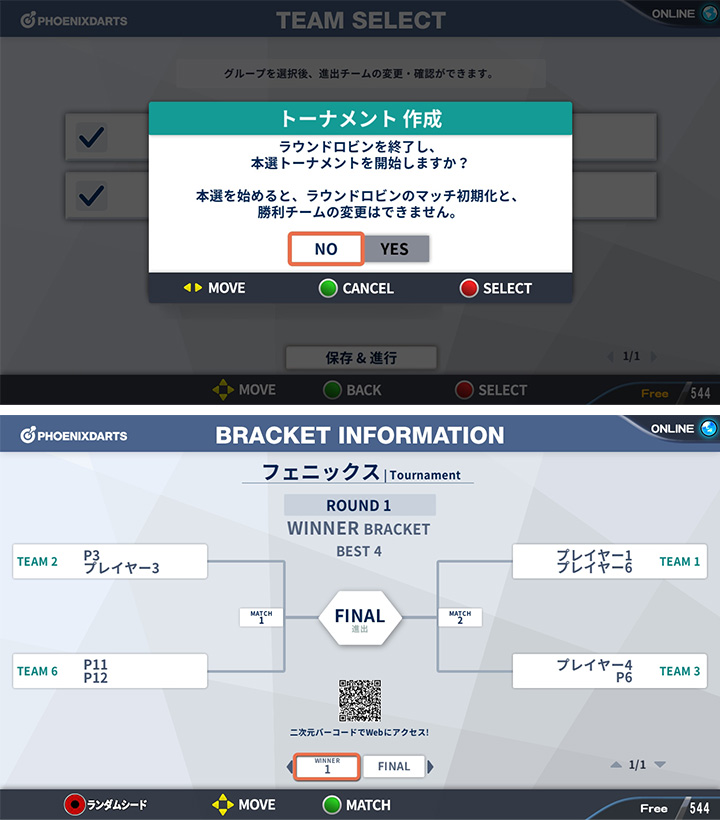
-
本選SINGLEイリミネーション
トーナメント作成トーナメント表を作成すると、ラウンドロビンのマッチ初期化など操作ができなくなります。
トーナメント作成後、ラウンドロビン表を確認する場合は、WEBの結果ページをご利用ください。[YES]を選択後、●赤ボタンを押して、トーナメント表を作成します。
トーナメント表作成後、引き続きマッチリスト画面より、マッチ進行を進めます。
- 作成したトーナメントは、同一ショップ内のすべての対象ダーツマシンで進行できます。